Группа наиболее часто используемых приложений в меню «Пуск» отображает недавно открывавшиеся программы. Приведённое ниже руководство научит вас удалять программы из этого списка, а также отключать и включать его отображение.
Удаление программ из списка
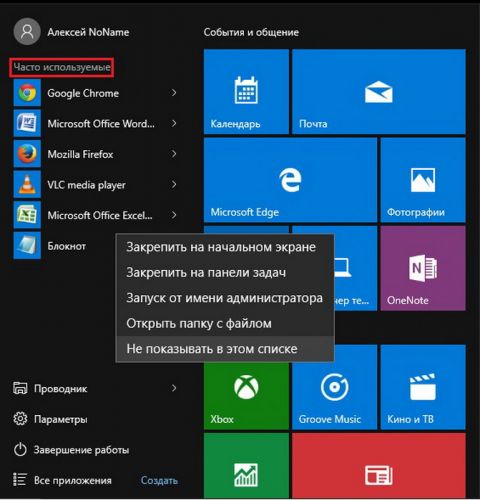
- Откройте меню «Пуск».
- Правой клавишей мыши нажмите на нужное приложение, в контекстном меню выберите «Не показывать в этом списке».
Увеличить рисунок
Добавление или удаление списка часто используемых программ из меню «Пуск»
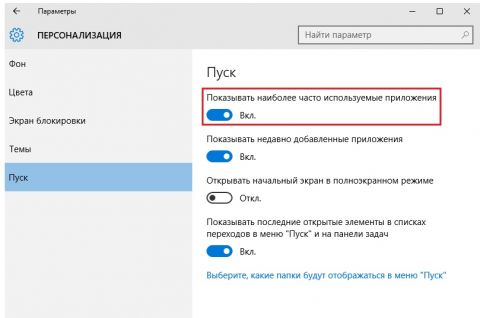
- Откройте Параметры → Персонализация → Пуск.
Увеличить рисунок
- Нажмите переключатель Показывать наиболее часто используемые приложения (по умолчанию включен).
Источник: www.oszone.net
Как в Windows 10 удалить ярлык из меню пуск или добавить
Как в Windows 11 убрать Рекомендуем из меню Пуск?
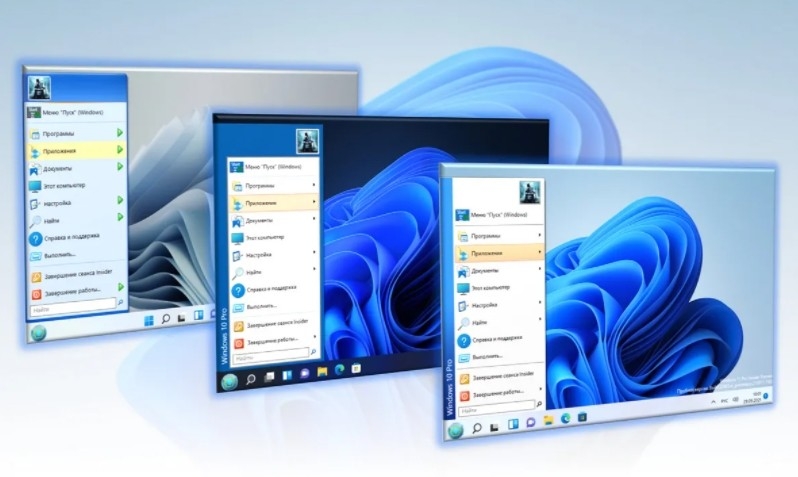
В новом меню Пуск Windows 11 разработчики разместили два типа элементов: закрепленные, которые там находятся на постоянной основе и рекомендованные, которые меняются в зависимости от частоты использования элементов пользователем. Windows 11 собирает данные о частоте использования софта или обращения к конкретным файлам и выносит их на панель меню Пуск.
По задумке Microsoft, содержимое рекомендуемого блока поможет пользователю продуктивно работать на своем ПК. Однако, если этот блок вам мешает или вы не хотите, чтобы другие пользователи вашего устройства видели, к каким программам вы обращаетесь чаще всего, то можно удалить раздел Рекомендуемые из меню Пуск на Windows 11. Частично убрать отображение элементов в блоке Рекомендуем на Windows 11 можно через системный реестр или настройки локальной групповой политики. Полностью отказаться от раздела Рекомендуем в Windows 11 можно только через настройки ОС.
Полностью отключаем Рекомендуем в меню Пуск Windows 11
Перед тем, как полностью убрать раздел Рекомендуем из меню Пуск Windows 11, отметим, что если нажать на любом элементе правой кнопкой мыши, то можно его удалить.
Если вы хотите полностью удалить раздел, что выполняем следующие действия:
- Открываем «Параметры», «Персонализация», «Пуск».
- Перетаскиваем ползунки в положение «Отключено» в таких пунктах:
- Показывать недавно добавленные приложения.
- Показывать наиболее часто используемые приложения.
- Показывать последние открытые элементы в меню «Пуск», в списках переходов и в проводнике.
- Теперь, не закрывая «Параметры», переходим в раздел «Конфиденциальность и безопасность» и выбираем раздел «Общие».
- Отключаем опции «Разрешить Windows отслеживать запуски приложений для улучшения меню «Пуск» и результатов поиска» и «Показывать рекомендованное содержимое в приложении «Параметры»».
- После выполнения данных действий раздел Рекомендуем будет отключен в Windows 11.
Частично отключаем элементы из раздела Рекомендуем меню Пуск Windows 11
Как убрать недавно добавленные программы из меню Пуск Windows 10
Чтобы убрать из рекомендованного раздела часто используемые приложения, достаточно воспользоваться редуктором локальной групповой политики. Для этого выполняем следующие действия:
- Нажимаем «Win+R» и вводим «gpedit.msc».
- Переходим по ветке «Конфигурация компьютера», «Административные шаблоны», «Меню «Пуск» и панель задач».
- Теперь нужно найти и включить «Удалить список “Недавно добавленные” из меню “Пуск”». Для этого открываем данный параметр и задаем ему нужное значение.
ВАЖНО! Иногда, если этого отключения мало, то нужно еще применить и первый метод – отключение отображения элементов через Параметры, раздел Персонализация Windows 11.
- Теперь в этом же окне нужно найти параметр «Не хранить сведения о часто открывавшихся документах» и установить значение «Включено».
- Также включить нужно и параметр «Удалить список часто используемых программ в меню “Пуск”».
После выполнения данных манипуляций раздел Рекомендуем не будет пополняться элементами, сохраняя при этом вашу конфиденциальность.
Отключаем раздел Рекомендуем в меню Пуск Windows 11 через Редактор реестра
Очистить раздел Рекомендуем в меню Пуск Windows 11 можно и путем редактирования системного реестра. Для этого выполняем следующие действия:
- Жмем «Win+R» и вводим «regedit».
- Переходим по ветке HKEY_LOCAL_MACHINESOFTWAREPoliciesMicrosoftWindows. Нажимаем на ветке «Windows» правой кнопкой мыши и выбираем «Создать», «Раздел» и присваиваем ему название «Explorer».
- Внутри раздела нажимаем на пустом месте и выбираем «Создать», «Параметр DWORD (32 бита)». Задаем ему название «HideRecentlyAddedApps» и значение «1».
- После внесения изменений в реестр нужно перезагрузить ПК, чтобы изменения вступили в силу.
Для того, чтобы отменить изменения, стоит удалить раздел «Explorer» из ветки HKEY_LOCAL_MACHINESOFTWAREPoliciesMicrosoftWindows.
Такими способами можно очистить или вовсе убрать раздел Рекомендуем в меню Пуск Windows 11.
Источник: softikbox.com
Windows 10 – советы и подсказки. Как убрать часто используемые приложения из меню Пуск / стартового экрана Windows
В своей новой операционной системе Windows 10, компания Microsoft попыталась по максимуму объединить достоинства «старых» версий системы (Windows 7 и более ранних), с наиболее удачными нововведениями, появившимися в Windows 8.1.
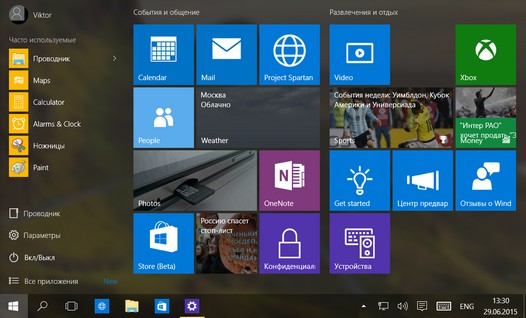
Результатом этих трудов, в частности, стало новое меню «Пуск» (на ПК, ноутбуках и крупных планшетах), трансформируемое в стартовый экран на компактных устройствах с дисплеями малых диагоналей. При этом, многих из нас в Windows 10 порадует возможность настройки внешнего вида и поведения этого самого обновленного меню. Например, сегодня речь пойдет о том, как из меню «Пуск» убрать часто используемые приложения.
К счастью, эту опцию, которая многим покажется лишней и бесполезной, можно достаточно легко как убрать из меню Пуск и стартового экрана Windows, так и вернуть на предыдущее место.
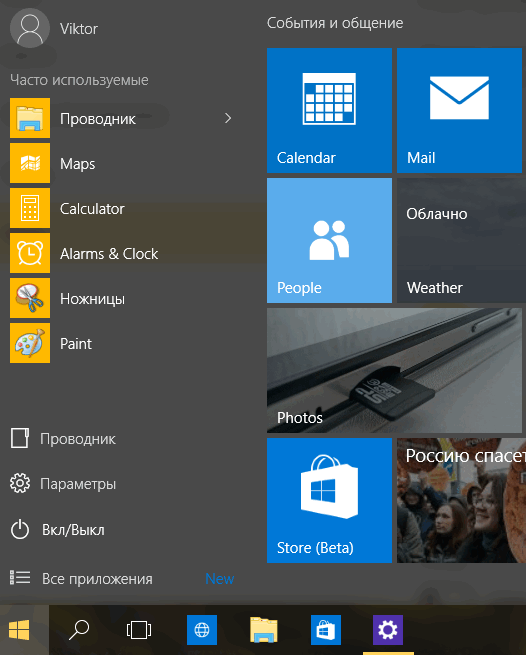
Для того, чтобы из меню Пуск убрать раздел «Часто используемые» вам нужно проделать следующее:
1. Нажмите на кнопку «Параметры» со значком шестеренки, расположенную в нижней части меню меню Пуск / стартового экрана Windows
2. В открывшемся окне настроек системы выберите раздел «Персонализация»
3. Теперь перейдите к разделу «Пуск» и в открывшемся справа меню выключите опцию «Сохранять и показывать в меню “Пуск” последние открытые программы»
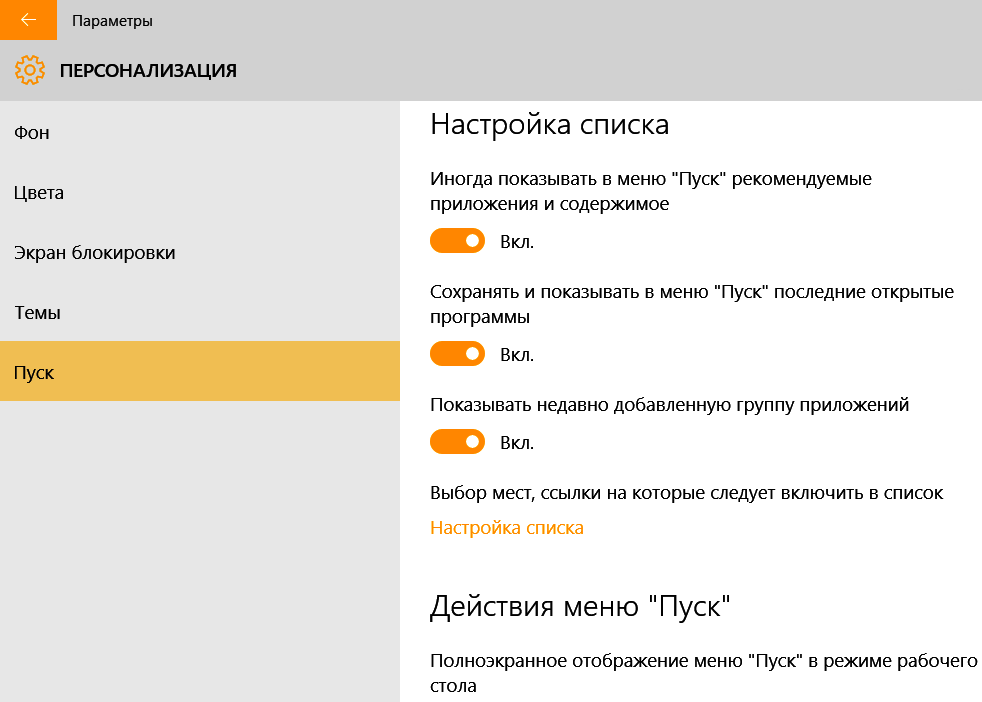
Всё, вы сделали это: теперь меню пуск будет свободно от лишних для вас элементов.
А что делать тем, кто считает раздел «Часто используемые» полезным, но кто хотел бы убрать из него отдельные программы, оставив только нужные?
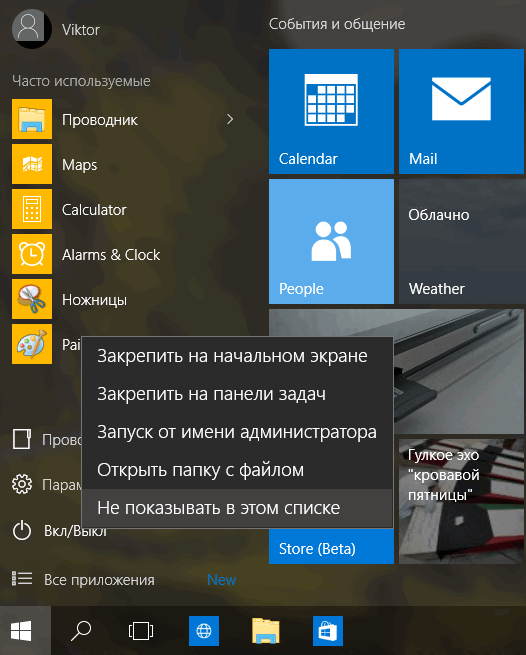
И это делается очень просто: кликните правой клавишей мыши (длинный тап на планшете) по значку приложения, которое вы хотели бы убрать из часто используемых, и во всплывающем меню выберите пункт «Не показывать в этом списке». После этого выбранное вами приложение в нем отображаться не будет.
Похожие материалы:
- windows 10 советы и подсказки
- планшет windows
- советы и подсказки
Источник: www.4tablet-pc.net